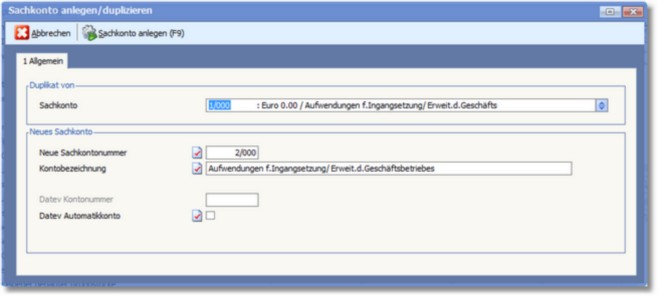![]() So können Sie ein neues Sachkonto als Kopie eines bestehenden Sachkontos anlegen:
So können Sie ein neues Sachkonto als Kopie eines bestehenden Sachkontos anlegen:
1. Drücken Sie im Sachkontenstamm die Funktionstaste [F3].
2. Sie wählen zunächst im Feld NEUANLAGE AUS die Option "0 Sachkontenrahmen". Achten Sie bitte darauf, dass sich dieses Konto in der gleichen Kontenklasse befindet, wie das Konto, das Sie neu anlegen möchten. Das Programm kopiert alle Parameter des bestehenden Kontos in das neue Konto. Diese Vorgehensweise erspart Ihnen die Parametrisierung bei der Neuanlage von Sachkonten und ist weniger fehleranfällig. 3. Im Feld KOPIE VON SACHKONTO wählen Sie nun mit [F5] ein bestehendes Konto. 4. Im Feld NEUE SACHKONTONUMMER tragen Sie die Kontonummer des Kontos ein, das Sie neu anlegen wollen. Das Programm macht einen Vorschlag, den Sie jedoch überschreiben können. 5. Im Feld KONTOBEZEICHNUNG vergeben Sie die Kontenbeschriftung des neuen Kontos - also den Kontentext. 6. Mit [F10] wird der Vorgang gestartet.
|
![]() So können Sie ein neues Sachkonto als Kopie eines bestehenden Referenzkontos anlegen:
So können Sie ein neues Sachkonto als Kopie eines bestehenden Referenzkontos anlegen:
1. Drücken Sie im Sachkontenstamm die Funktionstaste [F3]. 2. Sie wählen zunächst im Feld NEUANLAGE AUS die Option "1 Referenzkontenrahmen". Achten Sie bitte darauf, dass sich dieses Konto in der gleichen Kontenklasse befindet, wie das Konto, das Sie neu anlegen möchten. Das Programm kopiert alle Parameter des bestehenden Kontos in das neue Konto. Diese Vorgehensweise erspart Ihnen die Parameterisierung bei der Neuanlage von Sachkonten und ist weniger fehleranfällig. 3. Im Feld KOPIE VON REFERENZKONTO wählen Sie nun mit [F5] ein bestehendes Konto. 4. Im Feld NEUE SACHKONTONUMMER tragen Sie die Kontonummer des Kontos ein, das Sie neu anlegen wollen. Das Programm macht einen Vorschlag, den Sie jedoch überschreiben können. 5. Im Feld KONTOBEZEICHNUNG vergeben Sie die Kontenbeschriftung des neuen Kontos - also den Kontentext. 6. Mit [F10] wird der Vorgang gestartet.
|
![]() So können Sie ein Sachkonto bearbeiten:
So können Sie ein Sachkonto bearbeiten:
1. Wählen Sie im Sachkontenstamm das zu bearbeitende Konto und drücken Sie [RETURN]. 2. Nehmen Sie die gewünschten Änderungen an den Daten vor. 3. Speichern Sie Ihre Änderungen mit [F10].
|
![]() So können Sie ein Sachkonto löschen:
So können Sie ein Sachkonto löschen:
1. Wählen Sie im Sachkontenstamm das zu löschende Konto und drücken Sie [F4]. 2. Bestätigen Sie die nachfolgende Abfrage mit <Ja>.
|